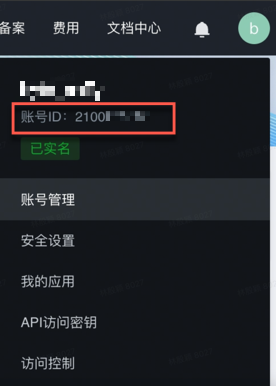本文介绍 Web 上传 SDK 的集成方法。Web 上传 SDK 支持将本地视频上传至企业直播媒资库,以及上传本地图片做为媒资库中视频的封面。
前提条件
- 您已开通尊享版套餐。详见计费说明。
- 在火山引擎控制台获取账号 ID、Access Key ID (AK) 和 Secret Access Key (SK):
- 由于 Web 上传 SDK 的 API 不支持跨域调用,在集成 Web 上传 SDK 前,您需参考Web SDK 配置将您使用的域名 URL 加入白名单。
服务端搭建用户 token 生成服务
企业直播服务通过 token 对用户进行鉴权。因此,在使用上传 SDK 之前,您需要在您自己的服务端搭建一个用户 token 生成服务,即通过您获取到的 AK 和 SK 生成用户 token。可参考以下步骤:
在您项目的
package.json文件中添加以下代码,通过 npm 安装 1.5.1 或以上版本的 OpenAPI Node SDK。"dependencies": { "@volcengine/openapi": "^1.5.1", }在您项目的
config.js文件中添加以下代码,配置 AK 和 SK、区域和域名。module.exports = { AKSK: { // 此处填写您的 AK 和 SK ACCESS_KEY_ID: "Fill in your AK", SECRET_ACCESS_KEY: "Fill in your SK", }, region: 'cn-north-1', domain: 'livesaas.volcengineapi.com' }参考以下示例代码生成用户 token:
const Koa = require('koa'); const { livesaasOpenapi } = require('@volcengine/openapi'); const { AKSK } = require('./config'); const koaApp = new Koa(); koaApp.use(async (ctx, next) => { // 创建 VolcUserClient 实例 const VolcUserClient = new livesaasOpenapi.LivesaasService({ accessKeyId: AKSK.ACCESS_KEY_ID, secretKey: AKSK.SECRET_ACCESS_KEY, }) // 生成用户 token const VolcUserToken = VolcUserClient.GetLivesaasUploadUserToken() console.log(VolcUserToken) ctx.body = { userToken: VolcUserToken }; });
客户端集成上传 SDK
参考以下步骤,将上传 SDK 集成到您的 Web 应用中。
步骤一:引入 SDK
在您项目的 .html 文件中添加以下代码引入 SDK。
<script src="https://unpkg.byted-static.com/byted/byte-live-console-tools/0.1.2-alpha.0/dist/index.min.js"></script>
步骤二:初始化 SDK
创建 uploader 实例,初始化 SDK。示例代码如下:
let uploader document.getElementById('test').addEventListener('change', async function () { const fileList = this.files; // 从服务端获取用户 token const data = await (await fetch(`http://127.0.0.1:3000`, { mode: 'cors' })).json() // 创建 uploader 实例 uploader = new ByteConsoleTools.Uploader({ userId: "210020****", region: "cn-north-1", service: "iframeTest" videoConfig: { spaceName: "livesaas-new", processAction: [ { name: "GetMeta", }, ] }, userToken: data.userToken, }); uploader.initCheck({ file: fileList, type: 'video', }).then(fileKey => { console.log(fileKey); }).catch(e => { console.log(e) }) });
创建 uploader 实例时,您需要设置以下参数:
名称 | 类型 | 是否必选 | 默认值 | 描述 |
|---|---|---|---|---|
userId | Integer | 是 | 不适用 | 账户 ID。 |
region | String | 是 | 不适用 | 上传地区。您需将此参数设为 |
service | String | 是 | 不适用 | 服务名称,仅用于标记。 |
videoConfig | JSON | 是 | 不适用 | 视频上传配置。当前仅支持以下参数:
|
userToken | String | 是 | 不适用 | 用户 token。 |
processAction
视频上传后的处理 action 对象数组,包含以下参数:
名称 | 描述 |
|---|---|
name | Action 名称。当前仅可设为 |
步骤三:上传前检查
在上传文件前,调用 initCheck 检查以下内容:
- 用户是否拥有可以访问企业直播媒资库的权限。
- 待上传的视频或图片是否符合以下要求:
- 视频必须为 MP4 格式,且大小不超过 20 GB。
- 图片必须为 PNG 或 JPG 格式,且大小不超过 2 GB。
- 企业直播媒资库的剩余空间是否足够。
上传视频前进行检查的示例代码如下:
uploader.initCheck({ file: fileList, type: 'video', }).then(fileKey => { console.log(fileKey); }).catch(e => { console.log(e) })
上传图片前进行检查的示例代码如下:
uploader.initCheck({ file: fileList, type: 'image', vid: document.getElementById('vid-input').value }).then(fileKey => { console.log(fileKey); }).catch(e => { console.log(e) })
调用 initCheck 时,您需要设置以下参数:
名称 | 类型 | 是否必选 | 默认值 | 描述 |
|---|---|---|---|---|
file | Array | 是 | 不适用 | 待上传文件。每次仅可上传一个文件。 |
type | 'video' | 'image' | 是 | 无
|
vid | String | 否 | 无 | 如果您将 |
检查通过后,SDK 会返回上传任务 ID fileKey,例如 'file_1495442273603_999031'。
步骤四:控制上传任务
您可调用以下方法控制上传任务:
调用
start启动上传任务。示例代码如下:uploader.start();调用
pause暂停上传任务。SDK 会暂存当前文件的上传信息。uploader.pause();调用
restart重启上传任务。SDK 会从暂停位置重新开始上传。uploader.restart();调用
cancel取消上传任务,并删除当前文件的上传信息。uploader.cancel();
步骤五:监听事件
参考以下示例代码监听上传任务的事件:
uploader.on('event_name', function(data) { console.log('event_name', data); });
下表列出上传任务生命周期中 SDK 可能触发的事件。
事件名称 | 描述 |
|---|---|
crc32 | SDK 进行视频切片后触发。上传视频时,SDK 会将视频切分成多个片段。该事件返回 CRC-32 信息数组和每个片段的长度。 |
progress | 返回上传任务的进度 (%)。 |
fileMerge | 所有视频分片上传成功并合并后触发。 |
complete | 上传任务完成时触发。SDK 触发 |
error | 提示错误信息。 |
tokenExpired | 在用户 token 过期时触发。用户 token 的有效期为 24 小时。用户 token 过期后,您可以调用 |